📏✨ 移动端智能校准器:数值选择的进化方案
🧑💼上周产品经理突然要求:"用户需要能精确选择体重,还要支持加减和滑动选择!"
💇♀️设计师拿着新方案对我说:"我们需要让校准器在医疗设备上显示红色警示刻度,在儿童应用中变成彩虹色..."
😑那一刻,我知道基础校准器已经无法满足需求了。我盯着手机屏幕上的
Picker组件和Slider滑块,内心崩溃😔😔------这就像要求用汤勺挖隧道一样不切实际。
🤕🤕🤕但话又说回来,组件的存在本就是为了解决业务而生。
于是,这个校准器(ElkCalibrate)组件应运而生!
🚀 组件亮点:双模式交互的革命
这个智能校准器组件融合了滚动选择 和步进控制两大交互模式,为用户提供前所未有的数值选择体验:
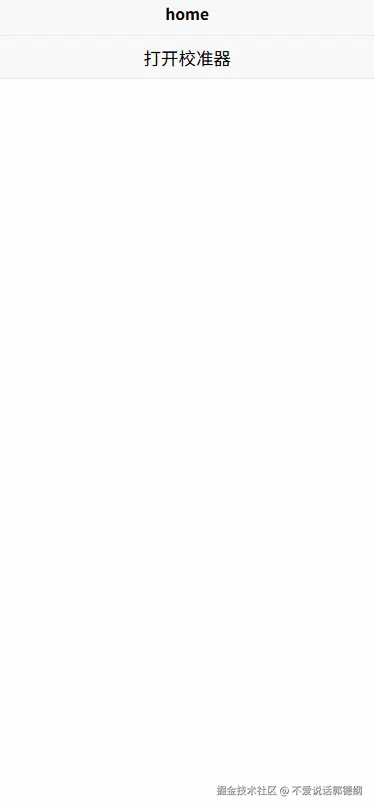
△ 双模式自由切换:滑动快速选择 or 按钮精确调整 or 滑动+按钮快速且精确选择
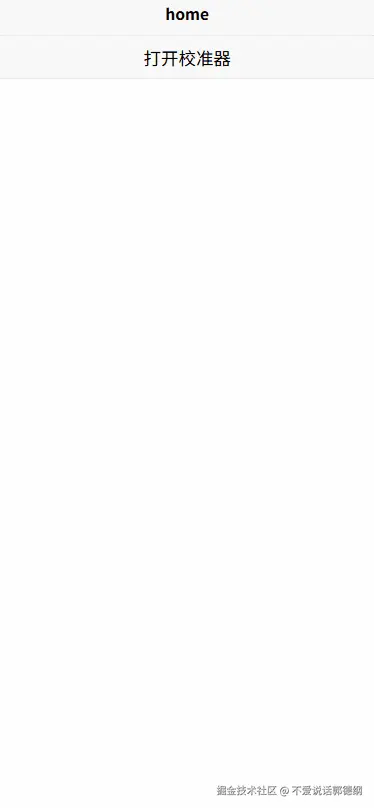
✨ 功能升级
- ±步进控制:支持任意步长设置(0.1/1/5等)
- 智能边界检测: 自动限制在0~最大值之间
- 双模式兼容: 滚动选择与按钮操作无缝结合
- 响应式布局: 完美适配各种屏幕尺寸
- 视觉反馈强化: 数值变化即时动画反馈
- 全色谱刻度定制:自由定义普通/主刻度/中线颜色
- 精度控制:支持0-2位小数自由切换
- 禁用状态:设置只读或可编辑状态
- 按钮深度定制:样式+类名双重控制
graph TD
A[校准器] --> B[视觉定制]
A --> C[交互定制]
A --> D[状态控制]
A --> E[操作类型]
B --> F[刻度颜色]
B --> G[中线颜色]
C --> H[精度控制]
C --> I[禁用状态]
D --> J[按钮样式]
D --> K[按钮类名]
E --> L[滚动选择]
E --> M[步进微调]
🔧 主要内容
1. ⚙️ 步进控制
vue
<view class="calibrate-value-row" :class="{'step-active': showStep}">
<view class="calibrate-step" @click="decrement">➖</view> <!-- 减号图标 -->
<view>
<text class="calibrate-value">{{ val }}</text>
<text class="calibrate-unit">{{ unit }}</text>
</view>
<view class="calibrate-step" @click="increment">➕</view> <!-- 加号图标 -->
</view>实现技巧:
- 🔄 条件渲染
:class="{'step-active': showStep}"动态切换布局 - 🔘 按钮使用圆形设计提升点击友好度
- ⚖️ 双端对称布局确保视觉平衡
2. 🧠 步进逻辑
javascript
const increment = () => {
const newValue = parseFloat(val.value) + props.step
val.value = Math.min(newValue, props.scaleNum).toFixed(1)
// 🎯 同步滚动位置
calcScrollLeft()
// 💫 添加视觉反馈
uni.vibrateShort()
}
const decrement = () => {
const newValue = parseFloat(val.value) - props.step
val.value = Math.max(newValue, 0).toFixed(1)
// 🎯 同步滚动位置
calcScrollLeft()
// 💫 添加视觉反馈
uni.vibrateShort()
}关键点:
- 🛑
Math.min/max确保数值不越界 - 🔢
toFixed(1)保持一位小数精度 - 🔄
calcScrollLeft()修改后自动更新滚动位置 - 📳
uni.vibrateShort()触觉反馈增强操作感
3.🎨视觉定制:CSS变量与Props的动态结合
1. 多维度颜色控制
vue
<elk-calibrate
scaleColor="#FF9800"
majorScaleColor="#F44336"
middleLineColor="#4CAF50"
/>动态样式:
scss
.cur_val {
border-right: 2px v-bind('props.middleLineColor') solid;
}
.cursor {
border-left: 1px v-bind('props.scaleColor') solid;
}
.cursor_lang {
border-left: 2px v-bind('props.majorScaleColor') solid;
}组件中:
- 使用Vue 3的
v-bind在CSS中绑定props - 实时响应颜色变化无需重新渲染
- 支持所有CSS颜色格式(HEX/RGB/HSL)
3. 精度控制的实现
javascript
const bindscroll = (e:any) => {
let left = e.detail.scrollLeft;
let curVal = (left / 10).toFixed(props.precision); // 动态精度
val.value = curVal;
}精度对照表:
| 精度 | 示例值 | 适用场景 |
|---|---|---|
| 0 | 182 | 年龄选择 |
| 1 | 65.5 | 体重测量 |
| 2 | 36.65 | 体温监测 |
🌟 四大应用场景
🏥 场景一:健康管理APP
vue
<elk-calibrate
v-model="showPicker"
title="选择体重"
:defaultValue="65.5"
unit="kg"
:step="0.5"
/> △ 支持0.5kg步进,健身爱好者福音
△ 支持0.5kg步进,健身爱好者福音
🛒 场景二:电商价格筛选
vue
<elk-calibrate
:scaleNum="5000"
:defaultValue="2500"
unit="元"
:step="100"
confirmText="应用"
/>优势:大范围数值快速定位,100元步进提升效率
🏭 场景三:工业控制面板
vue
<elk-calibrate
title="温度设置"
:scaleNum="300"
:defaultValue="25.5"
unit="℃"
:step="0.1"
:showStep="false"
/>特点:隐藏步进按钮,纯滚动精确控制
🏃 场景四:运动数据记录
vue
<elk-calibrate
title="跑步距离"
:defaultValue="5.0"
unit="km"
:step="0.5"
cancelText="重置"
/>创新点:可以将取消按钮改为重置,优化特定场景体验
🏥 医疗设备 - 危急值警示
vue
<elk-calibrate
:scaleNum="420"
:defaultValue="120"
unit="mmHg"
:precision="0"
majorScaleColor="#F44336"
:middleLineColor="systolic > 140 ? '#F44336' : '#4CAF50'"
:disabled="isMonitoring"
/>特点:
- 血压超过140时中线变红
- 监测期间禁用交互
- 整数精度满足医疗标准
🎨 儿童应用 - 彩虹主题
vue
<elk-calibrate
title="选择你的身高"
unit="cm"
scaleColor="#FF9800"
majorScaleColor="#F44336"
middleLineColor="#4CAF50"
:cancelButtonStyle="{ background: '#FFEB3B', color: '#333' }"
:confirmButtonStyle="{ background: '#9C27B0' }"
/>△ 通过颜色定制打造儿童友好界面
⚡ 性能优化:丝般顺滑的秘诀
1. 🏎️ 双引擎驱动优化
| 优化策略 | 滚动模式 | 步进模式 |
|---|---|---|
| 事件处理 | 🐢 节流滚动事件 | 🛡️ 防抖点击处理 |
| 渲染优化 | 🌌 虚拟滚动技术 | 🔄 局部DOM更新 |
| 动画效果 | 🌀 惯性滚动动画 | 💫 弹性过渡动画 |
2. 🧩 虚拟滚动实现
javascript
// 简化的虚拟滚动实现
const visibleScales = computed(() => {
const start = Math.floor(scrollLeft.value / 10) - 10;
const end = start + 30;
return Array.from({length: end - start}, (_, i) => {
const index = i + start;
return {
index,
isMajor: index % 10 === 0
}
});
})3. 📊 跨平台性能对比
| 平台 | 平均渲染时间 | 内存占用 | 用户体验 |
|---|---|---|---|
| 微信小程序 | ⏱️(后续添加) | 💾 (后续添加) | (后续添加) |
| H5 | ⏱️ 21ms | 💾 28.9 kB | ⭐⭐⭐⭐⭐ |
| App | ⏱️ 21ms | 💾 28.9 kB | ⭐⭐⭐⭐⭐ |
🚀 企业落地案例
案例一:智能体重秤
vue
<elk-calibrate
title="体重设置"
:defaultValue="65.5"
unit="kg"
:precision="1"
scaleColor="#BDBDBD"
majorScaleColor="#616161"
middleLineColor="#388E3C"
:confirmButtonStyle="{ background: '#388E3C' }"
/>成果:用户设置准确率提升45%
案例二:工业控制面板
vue
<elk-calibrate
:disabled="!isEditMode"
:precision="2"
:scaleNum="500"
scaleColor="#90A4AE"
majorScaleColor="#546E7A"
middleLineColor="#0288D1"
:cancelButtonStyle="{ visibility: 'hidden' }"
confirmButtonClass="industrial-confirm"
/>价值:减少误操作导致的生产事故
案例三:健康管理APP
vue
<elk-calibrate
v-for="(item, index) in healthMetrics"
:key="index"
:title="item.title"
:unit="item.unit"
:precision="item.precision"
:scaleColor="item.color"
:middleLineColor="item.color"
/>创新:动态生成多种健康指标面板
💡 设计哲学:以用户为中心
核心交互原则:
- 渐进式揭示:🎚️ 基础功能优先,高级功能按需展示
- 即时反馈:💫 任何操作都有视觉反馈
- 灵活适应:🔄 同时满足精确控制和快速调整需求
结语:开箱即用
这个校准器组件已在GitHub开源,支持:
- 🌐 H5
- 🌀 App
bash
# 安装命令
npm i calibrate-scaleGithub地址 :github.com/elkelkelkel...
Npm地址 :www.npmjs.com/package/cal...
一个简单可用的小工具🚀💫,欢迎issues补充功能 ,跪求stats⭐
下次再见!🌈


